Pernahkah Anda bertanya-tanya bagaimana pemasangan Google Chrome Anda selalu diperbarui dan ditambal dengan sendirinya?
Ini dicapai melalui proses tersemat Google Chrome sendiri yang menjangkau server Google dan memastikan peramban Anda ditambal dan aman. Namun, ada proses lain yang dijalankan Chrome secara teratur yang tidak terlalu penting yang disebut Alat Pelaporan Perangkat Lunak.

Apa Itu Alat Pelaporan Perangkat Lunak?
Alat ini adalah bagian dari Alat Pembersih Chrome yang memantau kerusakan, modifikasi browser dilakukan oleh pengaya berbahaya, atau malware yang mungkin telah menginfeksi browser. Alat Pelapor Perangkat Lunak adalah komponen dari ini yang melaporkan semua informasi itu kembali ke Google.
Anda dapat melihat alat ini di sistem Anda (jika Anda telah memasang Chrome), di jalur berikut:
C: \ Users \ USERNAME \ AppData \ Local \ Google \ Chrome \ User Data \ SwReporter \ VERSION \ software_reporter_tool.exe
Huruf kandar aplikasi di sistem Anda mungkin berbeda, tetapi jalurnya sama.
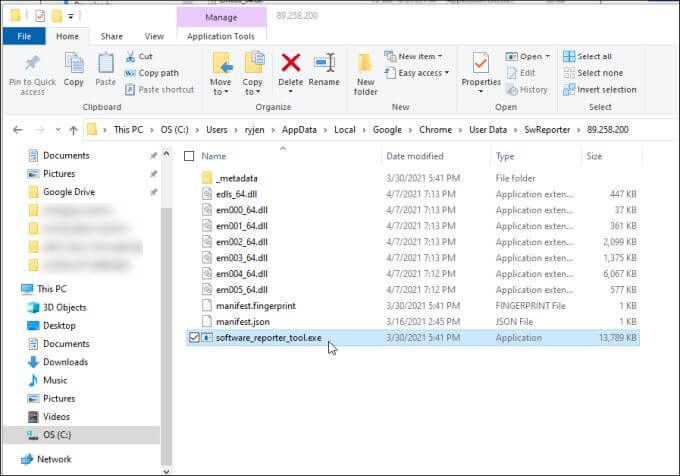
Meskipun proses pembersihan sangat berguna untuk menjaga Chrome tetap bersih dari masalah dan berjalan dengan baik untuk Anda, tidak ada alasan Anda tidak dapat menghentikannya jika itu menyebabkan masalah kinerja CPU atau memori pada sistem Anda.
Alasan lain mengapa banyak pengguna menonaktifkan Alat Pelaporan Perangkat Lunak di Chrome adalah karena masalah privasi. Meskipun Klaim Google perangkat lunak hanya “memindai folder yang terkait dengan Chrome”, banyak pengguna masih tidak menyukai gagasan tentang utilitas yang mengirimkan informasi tentang data yang disimpan di komputer mereka ke server mana pun melalui internet.
Jika Anda berbagi salah satu masalah ini, Anda akan senang mengetahui bahwa menonaktifkan Alat Pelaporan Perangkat Lunak tidaklah sulit.
Cara Menonaktifkan Alat Pelaporan Perangkat Lunak di Chrome
Anda tidak akan menemukan Alat Pelaporan Perangkat Lunak dikonfigurasikan sebagai tugas terjadwal pada Windows 10. Ini karena pemicu terjadwal dari alat tersebut berlangsung dari dalam aplikasi Chrome itu sendiri.
Ada dua cara untuk menghentikan peluncuran Alat Pelaporan Perangkat Lunak atau berkomunikasi dengan server Google jarak jauh.
Hapus Izin Alat Pelaporan Perangkat Lunak
Anda dapat hapus izin keamanan dari file yang dapat dijalankan sehingga tidak dapat dijalankan atau berkomunikasi melalui internet.
Untuk melakukannya, buka File Explorer dan jelajahi ke jalur:
C: \ Users \ USERNAME \ AppData \ Local \ Google \ Chrome \ User Data
1. Klik kanan pada folder SwReporterdan pilih Properti.
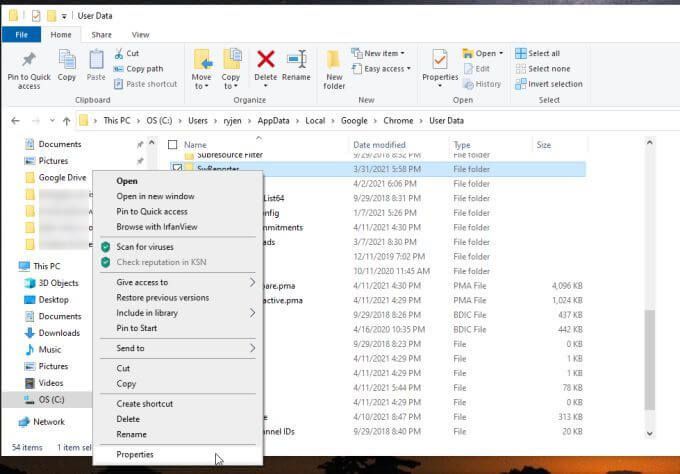
2. Pilih tab Keamanandan pilih tombol Lanjutan.
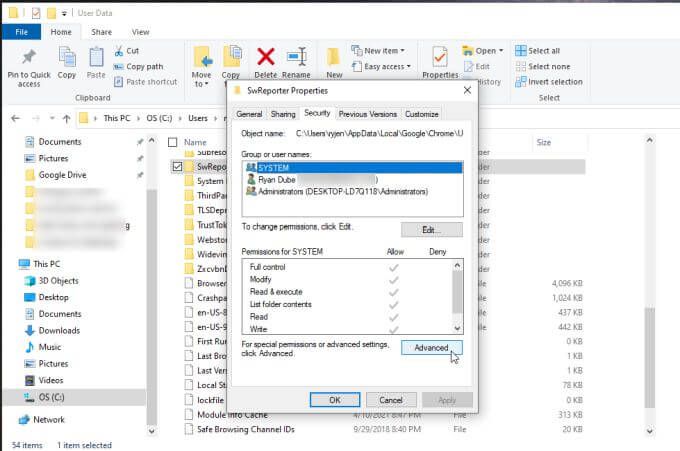
3. Di jendela Security Settings, pilih tombol Disable inheritance.
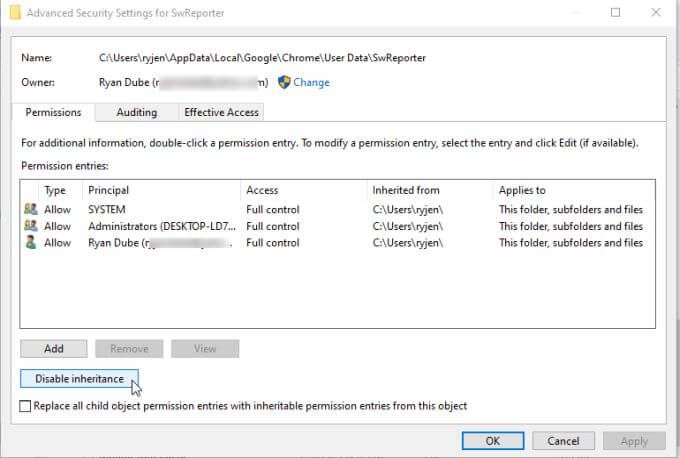
Catatan: Menonaktifkan warisan folder membatasi akses ke subfolder tertentu di dalam folder induk. Ini membatasi akses ke folder itu sementara semua folder Chrome lainnya tidak terpengaruh oleh perubahan keamanan.
4. Ini akan memunculkan jendela yang menanyakan apa yang ingin Anda lakukan dengan izin yang diwariskan saat ini. Pilih opsi untuk Hapus semua izin yang diwariskan untuk objek ini.
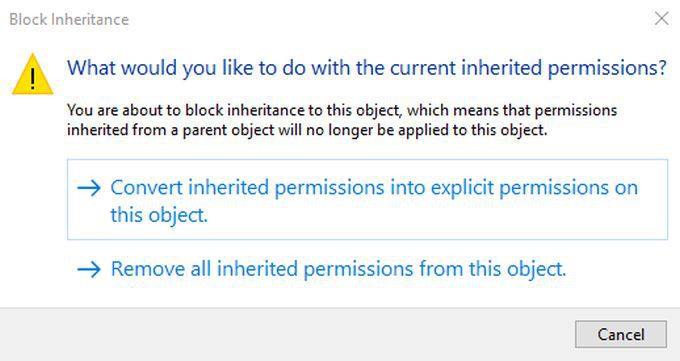
Setelah ini, Anda akan melihat pesan di panel entri Izin bahwa tidak ada grup atau pengguna yang memiliki akses ke objek (folder).
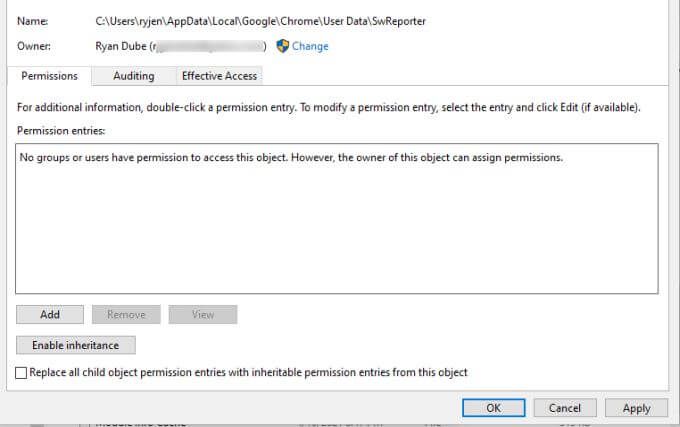
Pilih Terapkandan OKuntuk menyelesaikan.
Catatan: Pada versi Windows yang lebih lama seperti Windows 7, di tab Keamanan Properti, Anda harus memilih Ubah Izinsebagai gantinya. Kemudian hapus centang Sertakan izin yang diwariskan dari induk objek ini, dan pilih Hapusdi jendela munculan.Nonaktifkan Pembersihan Chrome Menggunakan Entri Registri
Opsi lain untuk menonaktifkan Alat Pelaporan Perangkat Lunak di Chrome adalah menonaktifkan utilitas Pembersih Chrome itu sendiri.
Anda dapat melakukannya dengan membuat entri baru di Registri di bawah kunci Chrome.
1. Tekan Tombol Windows+ R, ketik regedit, dan tekan Enter. Ini akan membuka Registry Editor. Navigasikan ke HKEY_LOCAL_MACHINE \ SOFTWARE \ Policies \ Google \ Chrome.
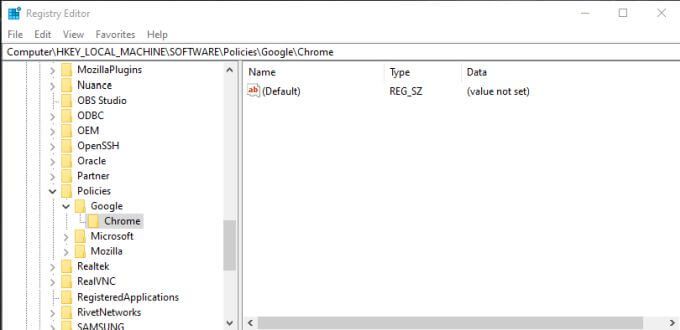
2. Klik kanan kunci registri Chrome dan pilih Baru, lalu pilih Dword (32-bit) Value.
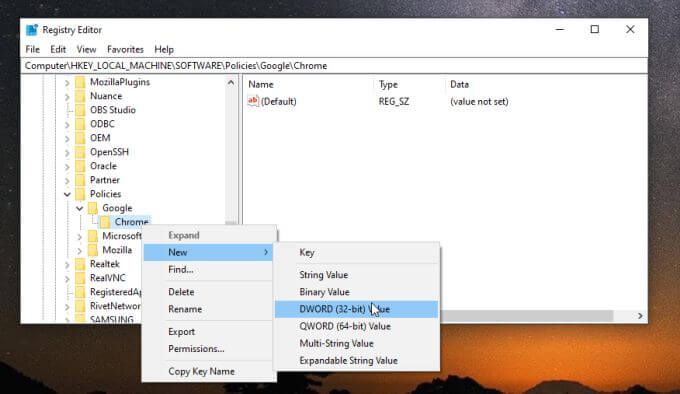
3. Beri nama entri baru ChromeCleanupEnableddan pastikan nilainya disetel ke 0.
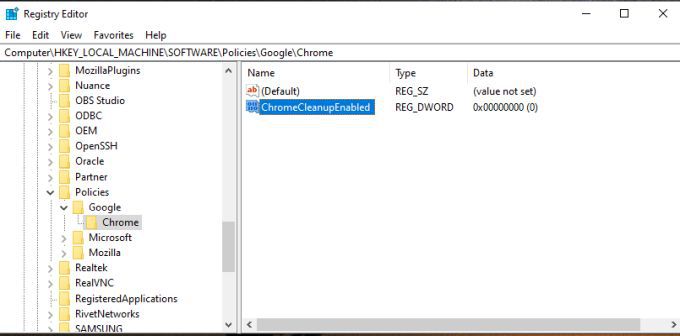
4. Ulangi proses di atas untuk membuat entri Dword baru lainnya, tetapi kali ini beri nama ChromeCleanupReportingEnableddan setel nilainya menjadi 0juga.
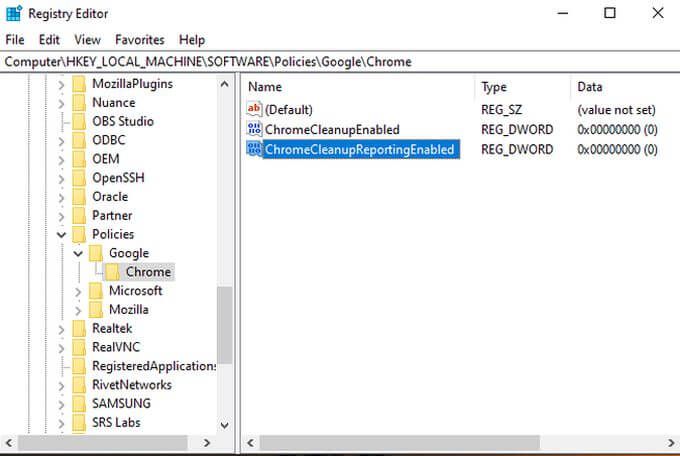
Apa yang dicapai oleh pengaturan entri ini? Setiap entri memiliki tujuan yang berbeda. Menyetel ChromeCleanupEnabledke 0 akan menonaktifkan alat Pembersih Chrome dan tidak akan pernah berjalan. Menyetel ChromeCleanupReportingEnabledke 0 akan menonaktifkan lebih lanjut pelaporan alat atas informasi apa pun ke server Google.
Hanya satu dari entri ini yang diperlukan, tetapi menyetel keduanya ke nol memastikan bahwa alat tersebut tidak akan pernah menjalankan atau berkomunikasi secara eksternal ke Google.
Namun, jika Anda masih ingin alat pembersih dijalankan sebagai cara untuk melindungi Chrome dari malware dan adware, Anda dapat menyetel ChromeCleanupEnabled ke 1 dan membiarkan ChromeCleanupReportingEnabled ke 0, jadi setidaknya ini akan memblokir komunikasi apa pun dengan Google server.
Nonaktifkan Pelaporan Pembersihan Google dari Dalam Chrome
Ada satu opsi lagi yang tersedia untuk mencegah pelaporan eksternal data Anda dari Alat Pelaporan Perangkat Lunak. Anda dapat menonaktifkan ini dari dalam Chrome itu sendiri.
Ini adalah opsi terbaik jika Anda ingin menghindari membuat perubahan yang signifikan pada sistem Anda dan hanya mempercayai Chrome itu sendiri untuk melakukan pekerjaan itu.
1. Dengan Chrome terbuka, pilih ikon tiga titik untuk membuka menu Chrome dan pilih Pengaturan.
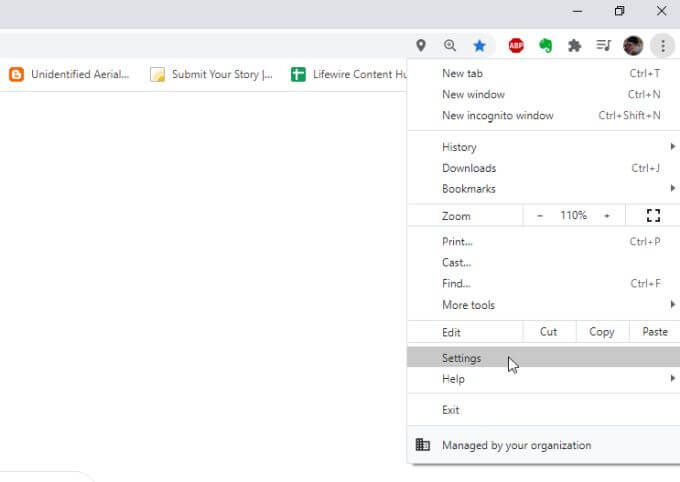
2. Gulir ke bawah ke bagian Sistem. Pilih Lanjutanjika Anda perlu memperluas menu. Pastikan pengalih di sebelah kanan Lanjutkan menjalankan aplikasi latar belakang saat Google Chrome ditutupdinonaktifkan.
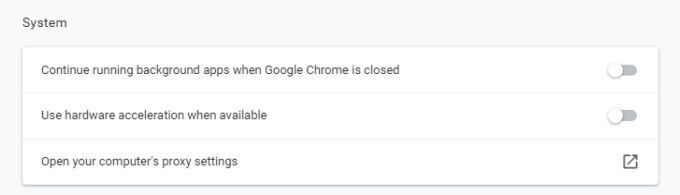
3. Gulir lebih jauh ke bawah ke bagian Setel ulang dan bersihkan, dan pilih Bersihkan komputer.
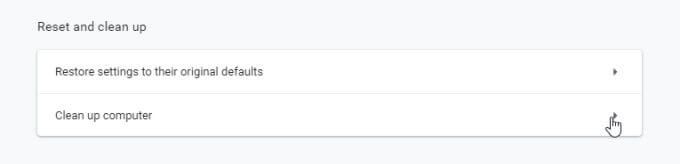
4. Pada menu berikutnya, hapus centang pada kotak di samping Laporkan detail ke Google….
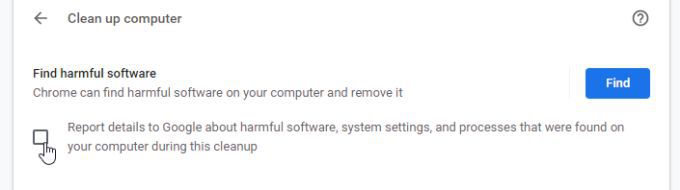
Sekarang, mulai ulang Chrome dan semua pengaturan baru Anda harus diaktifkan.
Opsi terakhir ini adalah cara termudah untuk mematikan pelaporan dari Alat Pelaporan Perangkat Lunak. Namun, Anda harus cukup mempercayai Google untuk tidak mengkomunikasikan informasi ke server Google hanya dengan pilihan ini dinonaktifkan.
Opsi Mana yang Harus Anda Pilih?
Pilihan untuk menonaktifkan Pelapor Perangkat Lunak Alat di Chrome terserah Anda, tetapi salah satu opsi ini akan berfungsi.
Pastikan Anda memilih setelan yang sesuai sehingga utilitas Pembersihan Google Chrome dapat memindai Chrome secara teratur dan menjaganya tetap bersih untuk Anda.